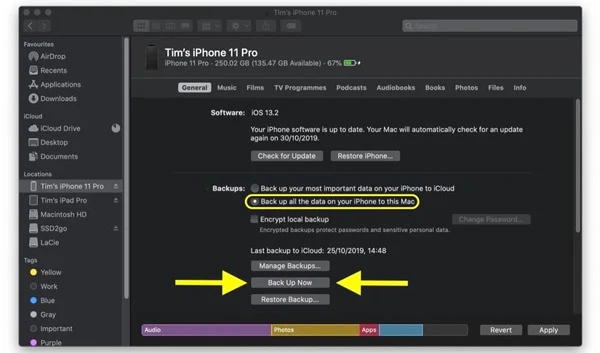إذا كنت متلهفا لتجربة الميزات والتحسينات الجديدة في التي أضافتها شركة آبل في تحديثها الجديد iOS 14 و iPadOS 14، فيمكنك تثبيت الإصدارات التجريبية من النظام اليوم. استمر في القراءة لتتعلم كيفية تنزيل نظلم iOS 14 وتثبيته على جهازك.
باستخدام iOS 14 و iPadOS 14، تقدم Apple العديد من الميزات والتحسينات الجديدة، بما في ذلك أدوات الشاشة الرئيسية ومكتبة التطبيقات، وتحديثات للتطبيقات الحالية، وتحسينات Siri، والعديد من التعديلات الأخرى التي تبسط واجهة iOS و iPadOS.
عندما أعلنت Apple عن iOS 14 و iPadOS 14، قامت أيضًا بإتاحة الإصدارات التجريبية للمطورين للاختبار على iPhone و iPad. حاليًا، أنت بحاجة إلى حساب Apple Developer لتثبيت النظام، ولكن الإصدارات التجريبية العامة قادمة في يوليو، لذا سيكون بإمكان أي شخص تجربته.
بطبيعته، تاإصدار التجريبي من iOS 14 هو برنامج ما قبل الإصدار، لذا يوصى بشدة بتثبيت التحديث على جهاز ثانوي. لا يمكن ضمان استقرار برنامج بيتا، لأنه غالبًا ما يحتوي على أخطاء ومشكلات لم يتم تسويتها بعد، لذلك لا ينصح بتثبيتها على جهازك اليومي.
هل iOS 14 / iPadOS 14 متوافق مع جهازي؟
تؤكد قائمة Apple للأجهزة المتوافقة أن iOS 14 متوافق مع جميع أجهزة iPhone التالية:
- آيفون 11
- آيفون 11 برو
- آيفون 11 برو ماكس
- iPhone XS
- iPhone XS ماكس
- iPhone XR
- iPhone X
- iPhone 8 و iPhone 8 Plus
- iPhone 7 و 7 Plus
- iPhone SE
- iPhone 6s و 6s Plus
- iPod touch (الجيل السابع)
الإصدار الجديد من iPadOS متوافق أيضا مع مجموعة كبيرة من الأجهزة القديمة:
- جميع إيجابيات iPad
- iPad (الجيل السابع)
- iPad (الجيل السادس)
- iPad (الجيل الخامس)
- iPad mini 5
- iPad mini 4
- iPad Air (الجيل الثالث)
- iPad Air 2
قم بعمل نسخة احتياطية من iPhone أو iPad أولا
لا ينبغي أن يستغرق تثبيت الإصدار بيتا من iOS 14 أو iPadOS 14 longer أكثر من ساعة واحدة، ولكن قبل ذلك، تأكد من إنشاء نسخة احتياطية لمحتويات ÷اتفك وإعداداته. توضح التعليمات التالية خطوة بخطوة كيفية عمل نسخة احتياطية من "iPhone" في macOS Catalina.
- قم بتوصيل iPhone أو iPad أو iPod touch بجهاز Mac باستخدام الكبل المصاحب.
- افتح نافذة Finder بالنقر فوق رمز Finder في Dock.
- انقر فوق اسم جهاز iOS الخاص بك في الشريط الجانبي.
- إذا كانت هذه هي المرة الأولى التي تقوم فيها بتوصيل جهازك بجهاز Mac، فانقر فوق Trust في نافذة Finder.
- اضغط على Trust على جهازك عندما يطلب منك ذلك، ثم أدخل رمز المرور للتأكيد.
- في علامة التبويب "عام"، انقر فوق الدائرة الموجودة بجوار المكان الذي يحتوي على نسخة احتياطية لجميع البيانات الموجودة على [iPhone / iPad / iPod touch] إلى جهاز Mac هذا.
- إذا كنت لا ترغب في إنشاء نسخة احتياطية مشفرة، أو إذا قمت بالفعل بإعداد نسخ احتياطية مشفرة، فانقر فوق النسخ الاحتياطي الآن في أسفل علامة التبويب عام.
عند الانتهاء من النسخ الاحتياطي، يمكنك العثور على تاريخ ووقت آخر نسخة احتياطية في علامة التبويب عام، أعلى زر إدارة النسخ الاحتياطية.
كيفية تثبيت OS 14 و iPadOS 14 النسخة التجريبية
لتنزيل الإصدار التجريبي من iOS 14 وتثبيته، يجب أن يكون لديك حساب مطور، وهو عضوية مدفوعة. إذا لم يكن لديك حساب حتى الآن، يمكنك الاشتراك هنا.
- على iPhone أو iPad، توجه إلى موقع التسجيل في برنامج مطوري Apple.
- انقر على رمز من سطرين في الزاوية العلوية اليسرى من الصفحة وحدد الحساب لتسجيل الدخول.
- بمجرد تسجيل الدخول، انقر فوق رمز من سطرين مرة أخرى وحدد التنزيلات.
- مرر لأسفل وانقر على تثبيت الملف الشخصي تحت الإصدار التجريبي iOS 14 أو الإصدار التجريبي iPadOS.
- اضغط على السماح بتنزيل الملف الشخصي، ثم اضغط على إغلاق.
- قم بتشغيل تطبيق الإعدادات على جهاز iOS الخاص بك واضغط على الملف الشخصي الذي تم تنزيله، والذي يجب أن يظهر تحت شعار Apple ID الخاص بك.
- انقر فوق تثبيت في الزاوية العلوية اليمنى من الشاشة.
- أدخل رمز المرور الخاص.
- انقر فوق تثبيت في الزاوية العلوية اليمنى للموافقة على نص الموافقة، ثم انقر فوق تثبيت مرة أخرى عند المطالبة بذلك.
- اضغط على تم، ثم اضغط على عام في الزاوية العلوية اليسرى من الشاشة.
- انقر فوق تحديث النظام.
- انقر فوق تنزيل وتثبيت.
- انقر فوق التثبيت الآن.
يبلغ حجم التحديث حوالي 5 غيغابايت، لذلك سيكون عليك الانتظار بعض الوقت حتى يتم تنزيله، ولكن بمجرد أن يتم ذلك، سيتم إعادة تشغيل جهازك وتثبيته تلقائيًا iOS 14 أو iPadOS 14.
كيفية تنزيل إصدار Beta من iOS 14 و iPadOS 14
في يوليو، ستطلق Apple أول إصدارات بيتا عامة من iOS 14 و iPadOS 14 لطرازي iPhone و iPad المتوافقين، مما يمكن المستخدمين الذين لم يشتركوا في برنامج مطوري Apple من اختبار تحديثات النظام قبل إصدارهم الرسمي في الخريف.
للحصول على الأشياء وتشغيلها، ستحتاج إلى تسجيل "iPhone" أو "iPod touch" في برنامج Apple Beta المجاني. إليك الطريقة.
- افتح متصفح Safari على جهاز iOS وانتقل إلى برنامج Apple Beta Software.
- اضغط على زر التسجيل، أو قم بتسجيل الدخول إذا كنت عضوا بالفعل.
- أدخل بيانات اعتماد Apple ID واضغط على زر تسجيل الدخول.
- وافق على شروط وأحكام برنامج Apple Beta Software إذا لزم الأمر.
- ستظهر شاشة شرح بيتاس العامة. حدد علامة التبويب iOS، وقم بالتمرير لأسفل إلى قسم البدء وانقر فوق تسجيل جهاز iOS الخاص بك.
- على شاشة تسجيل أجهزتك، مع تحديد علامة تبويب iOS، قم بالتمرير لأسفل واضغط على زر تنزيل الملف الشخصي.
- انقر على "iPhone" أو "iPad" عندما يُطلب منك اختيار جهاز.
- اضغط على سماح.
- قم بتشغيل تطبيق الإعدادات على جهاز iOS الخاص بك، ثم انقر فوق الملف الشخصي الذي تم تنزيله أسفل لافتة "تطبيق ID".
- انقر فوق تثبيت في الزاوية العلوية اليمنى من الشاشة.
- أدخل رمز المرور الخاص.
- انقر فوق تثبيت في الزاوية العلوية اليمنى للموافقة على نص الموافقة، ثم انقر فوق تثبيت مرة أخرى عند المطالبة بذلك.
- اضغط على Done، ثم اضغط على عام في الزاوية العلوية اليسرى من الشاشة.
- انقر فوق تحديث النظام.
- انقر فوق تنزيل وتثبيت.
- انقر فوق التثبيت الآن.
يبلغ حجم التحديث حوالي 5 غيغابايت، لذلك سيكون عليك الانتظار بعض الوقت حتى يتم تنزيله، ولكن بمجرد أن يتم ذلك، سيتم إعادة تشغيل جهازك وتثبيته تلقائيًا iOS 14 أو iPadOS 14.
شاهد أيضا: كل ما أعلنت عليه Apple في WWDC 2020
إذا صادفتك أي مشكلات في تثبيت الإصدار بيتا العام iOS 14 أو iPadOS 14 العام، فقد يساعدك في مسح أي ملفات شخصية سابقة عالقة على جهازك. يمكنك العثور عليها في تطبيق الإعدادات في قسم عام > الملف الشخصي.